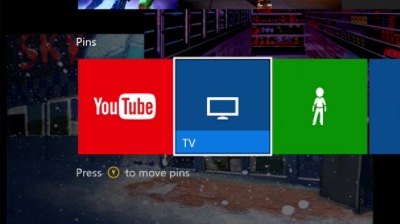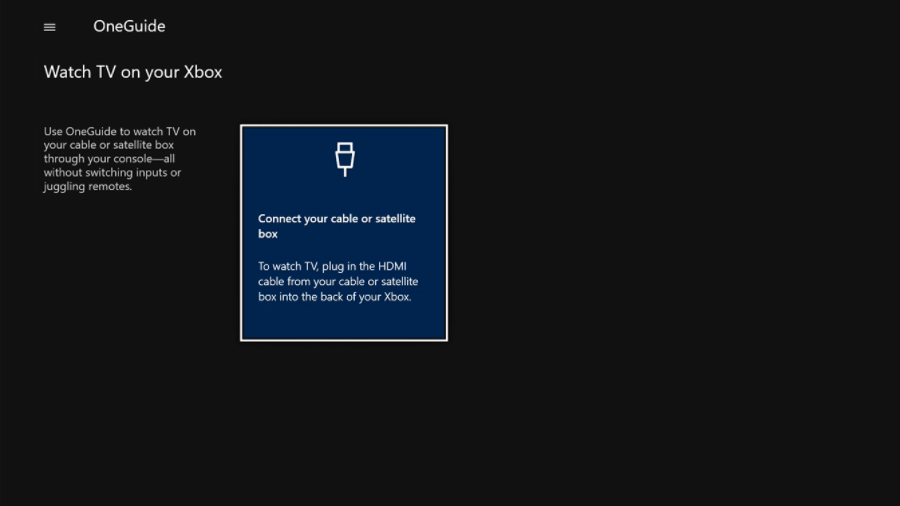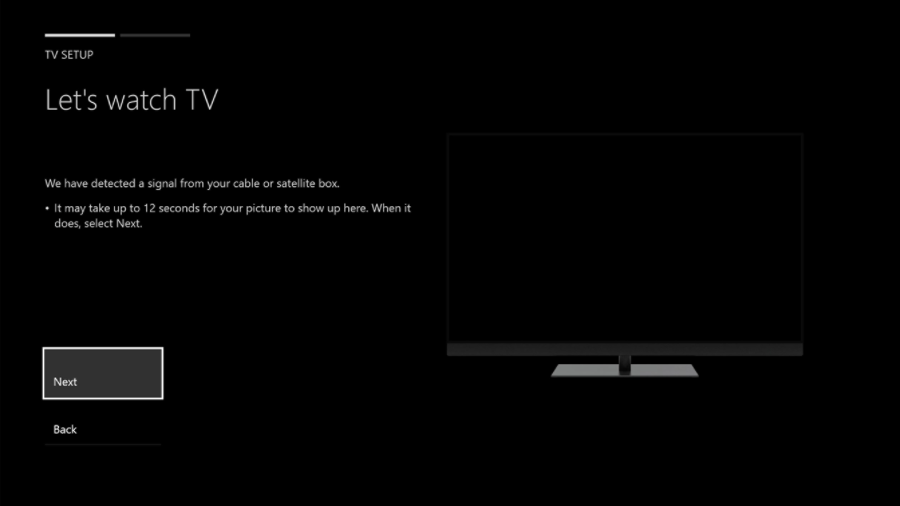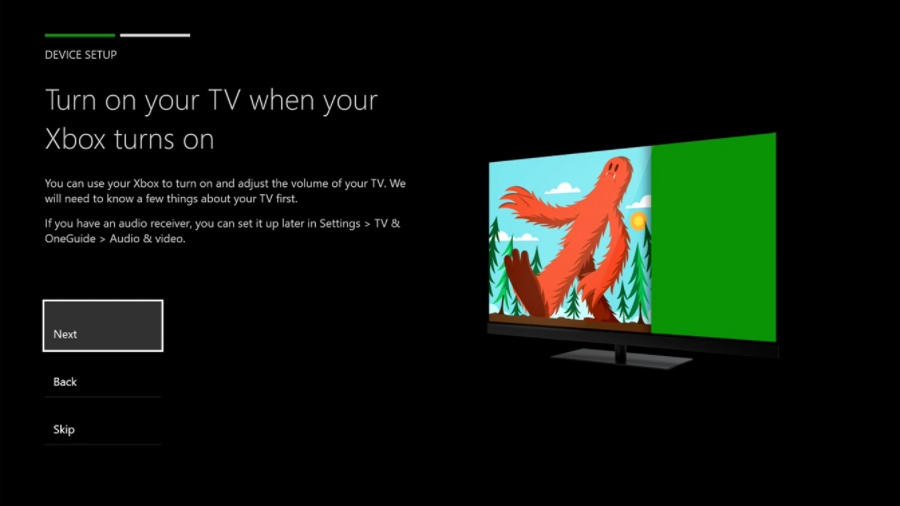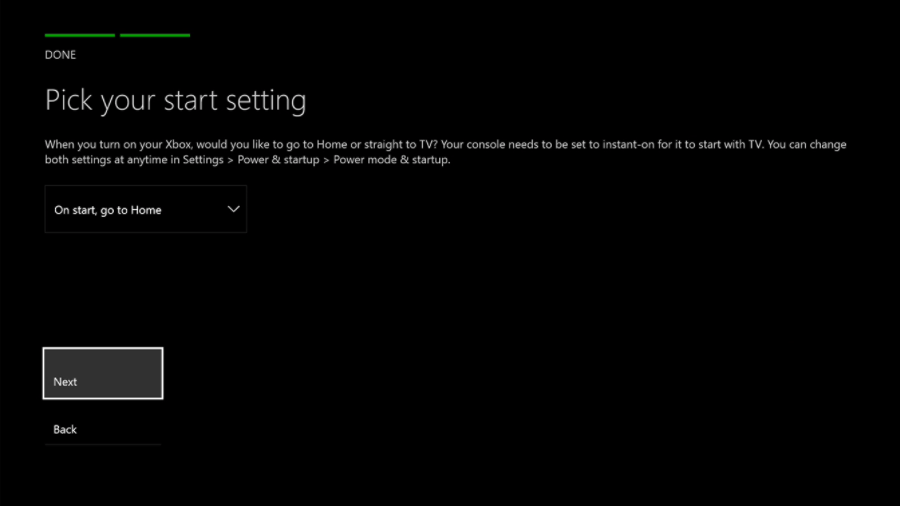Как подключить Chromecast к Xbox One?
Переключение соединения между Chromecast (читай: что такое Chromecast?) И игровой консолью Xbox является довольно раздражающей задачей, когда на вашем телевизоре доступно ограниченное количество портов HDMI. Эти устройства предназначены для постоянного подключения, но в основном мы постоянно меняем кабели.
Совместимость Chromecast на Microsoft Xbox One является серьезным преимуществом. Вы можете использовать дополнительный порт HDMI на Xbox One для подключения устройства Chromecast и использовать его вместе с Xbox.
Также читайте: Как помешать кому-либо управлять вашим устройством Chromecast?
Как подключить Chromecast к Xbox One?
Подключение Chromecast к Xbox One – это простой процесс. Это также избавляет вас от необходимости переключать входы время от времени, позволяя использовать оба устройства одновременно. Используя входной порт HDMI вашего Xbox One, вы можете настроить Chromecast с помощью телевизионного приложения всего за несколько шагов.
- Подключите устройство Chromecast к входному порту HDMI на Xbox One.
- Теперь откройте приложение TV на Xbox One.

- Выберите опцию Подключить ваш кабель или спутниковую приставку, нажав кнопку A.

- Подождите несколько секунд, пока Xbox обнаружит ваш Chromecast. Он появится в маленькой телевизионной рамке на экране. Нажмите кнопку “Далее.

- На следующем экране нажмите Пропустить, чтобы продолжить. Вы можете нажать Далее, чтобы настроить Xbox для управления телевизором.

- Теперь вы можете выбрать, должен ли ваш Xbox One переходить на домашний экран или открывать приложение для ТВ при запуске.

- Нажмите Далее, чтобы завершить процесс установки Chromecast. После этого вы попадете на фоновый экран Chromecast.
Таким образом, вы можете подключить Chromecast к Xbox One и использовать потоковое устройство, как и вы. Теперь вам нужно просто открыть приложение для телевизора, чтобы использовать Chromecast и транслировать контент со своего смартфона или компьютера. Эта функция не ограничивается Xbox One, ее можно использовать на других консолях, включая Xbox One S и более позднюю версию Xbox One X.
Вы можете прочитать наш подробный пост, чтобы узнать много других полезных функций и приемов Chromecast.
Как сбросить настройки Chromecast на Xbox?
Если в будущем у вас возникнут проблемы с запуском Chromecast или вы захотите подключить новое устройство, вы можете отменить внесенные изменения, выбрав «Все настройки»> «TV & OneGuide»> «Устранение неполадок». На экране устранения неполадок нажмите «Сброс настроек ТВ».
Приведение к Xbox One без Chromecast
Если у вас нет устройства Chromecast, вы все равно можете использовать некоторые приложения на своем Xbox One. Однако я смог использовать приложение YouTube только на своем телефоне Android. Вы также можете использовать Xbox One из браузера Chrome на рабочем столе. В этом случае я видел эту опцию на сайте YouTube. Я обновлю этот пост, если найду его в другом месте.
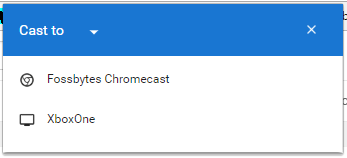
Возможность подключить Chromecase к Xbox One кажется более полезной, чем когда-либо. Но лично я не думаю, что это самая лучшая идея. Это потому, что вы должны держать консоль Xbox One включенной, даже если вы просто хотите смотреть фильмы с помощью Chromecast. В этой ситуации вы получаете удобство за счет своей силы воли. Кроме того, если вы используете Chromecast больше, чем ваш Xbox, становится все труднее использовать его каждый день.
Фактически, Xbox One уменьшает потребность в любом другом потоковом устройстве, поскольку оно поддерживает множество любимых приложений, включая YouTube, Netflix, Prime Video, Hulu, SoundCloud, Twitch и т. Д.
Итак, это был краткий рассказ о настройке Chromcast на консоли Xbox One. Вам это помогло? Оставьте свои мысли и отзывы.
Читайте также: 8 полезных «хитростей» в Google Play Store и функции для каждого пользователя Android